Windows安装MySQL教程
发布时间:2024年01月12日
1、去官网MySQL :: MySQL Downloads下载msi安装包
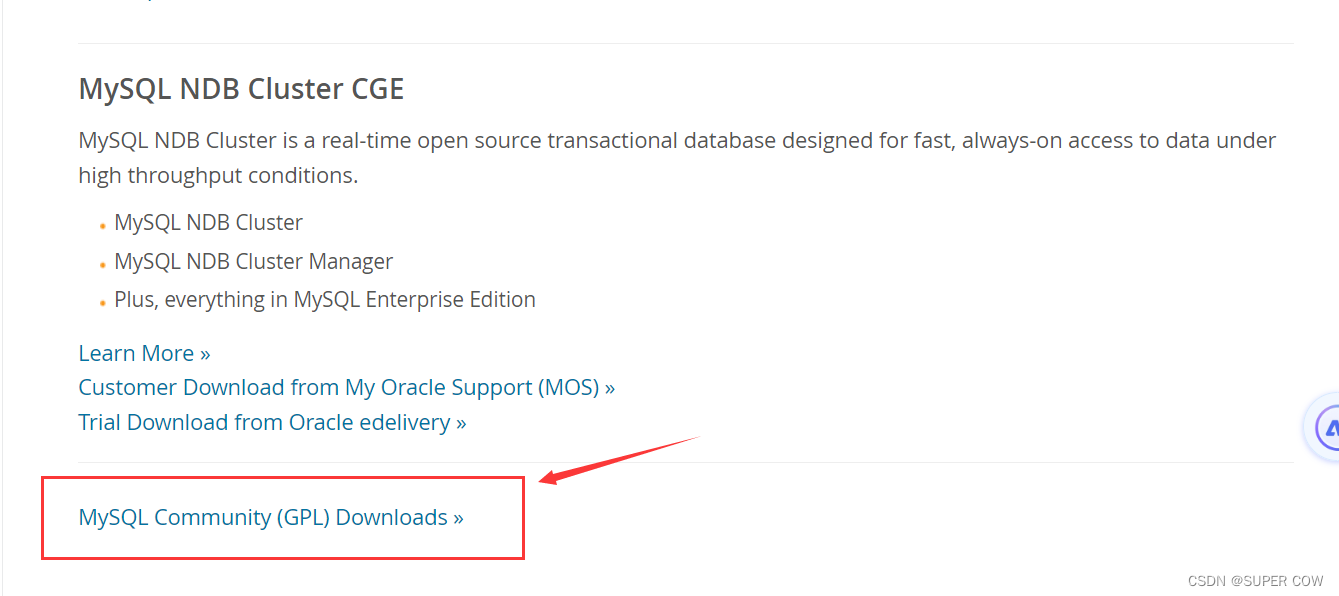
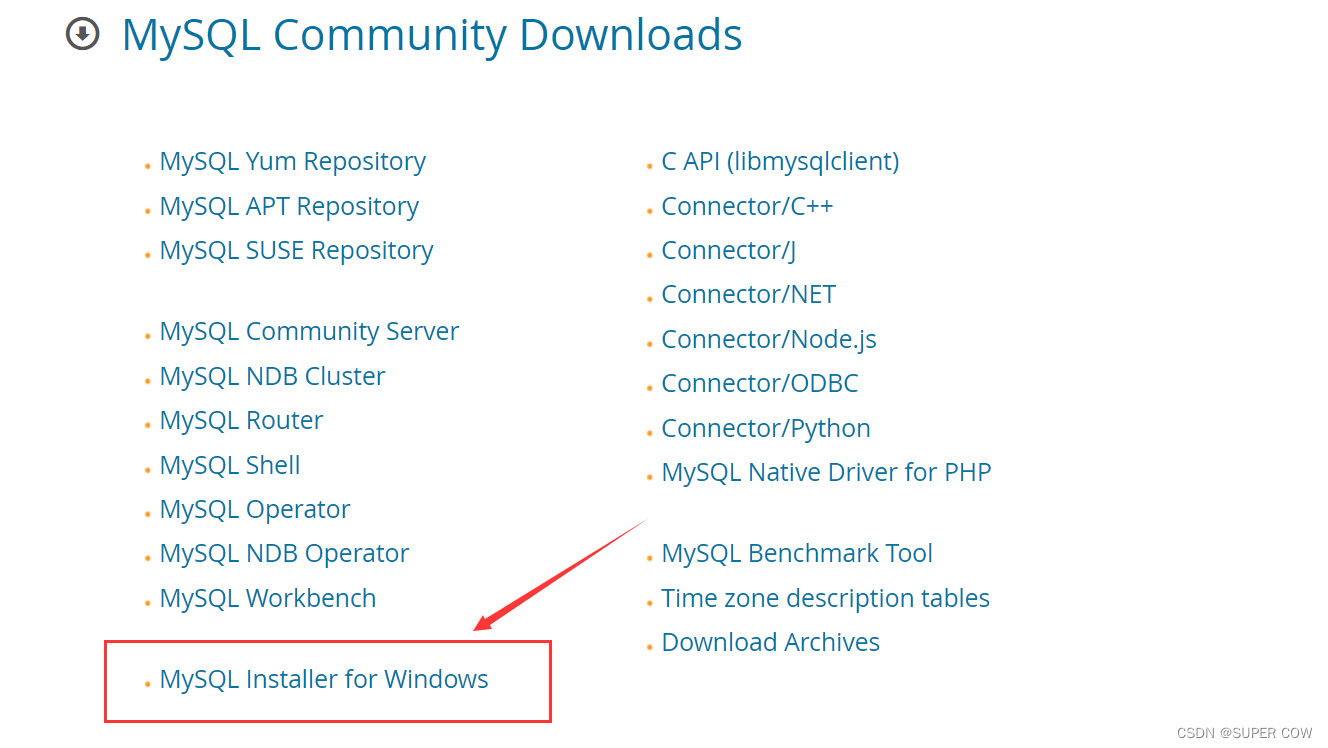
2、选择好版本,点击Download
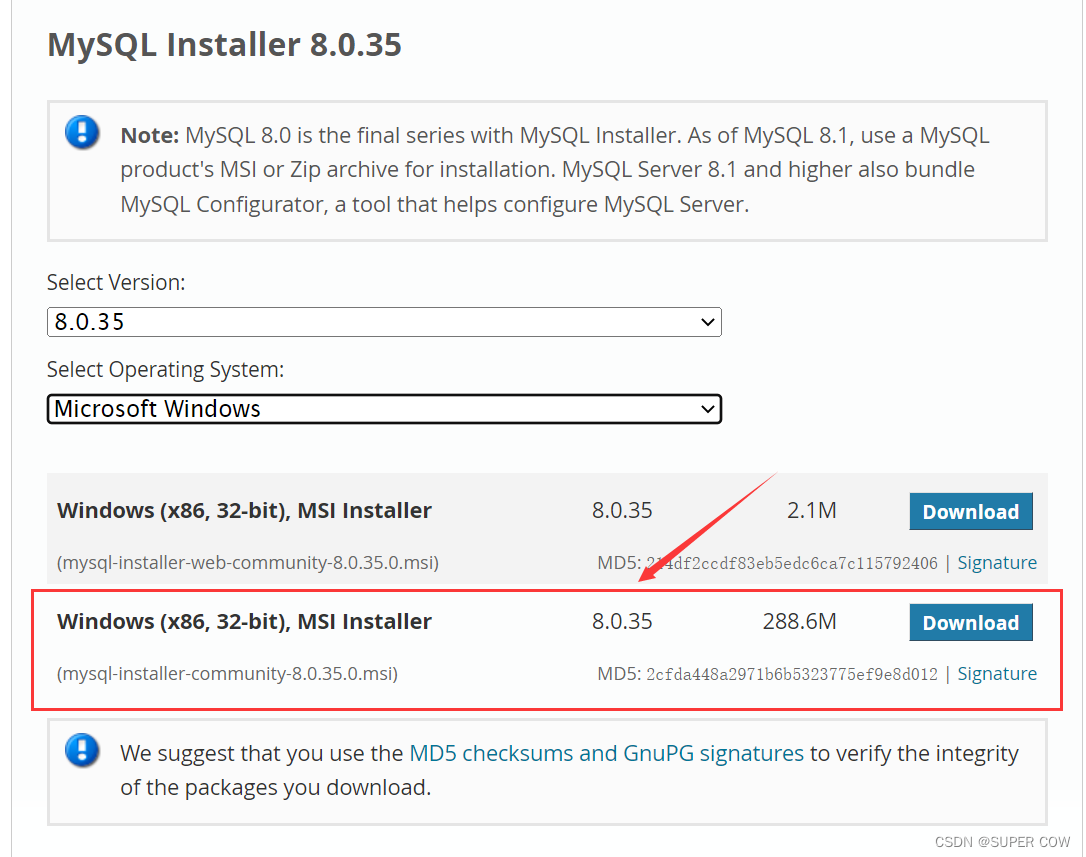
3、直接点击No thanks, just start my download.进行下载

4、下载完成,直接双击进行安装,并点击next继续进行安装

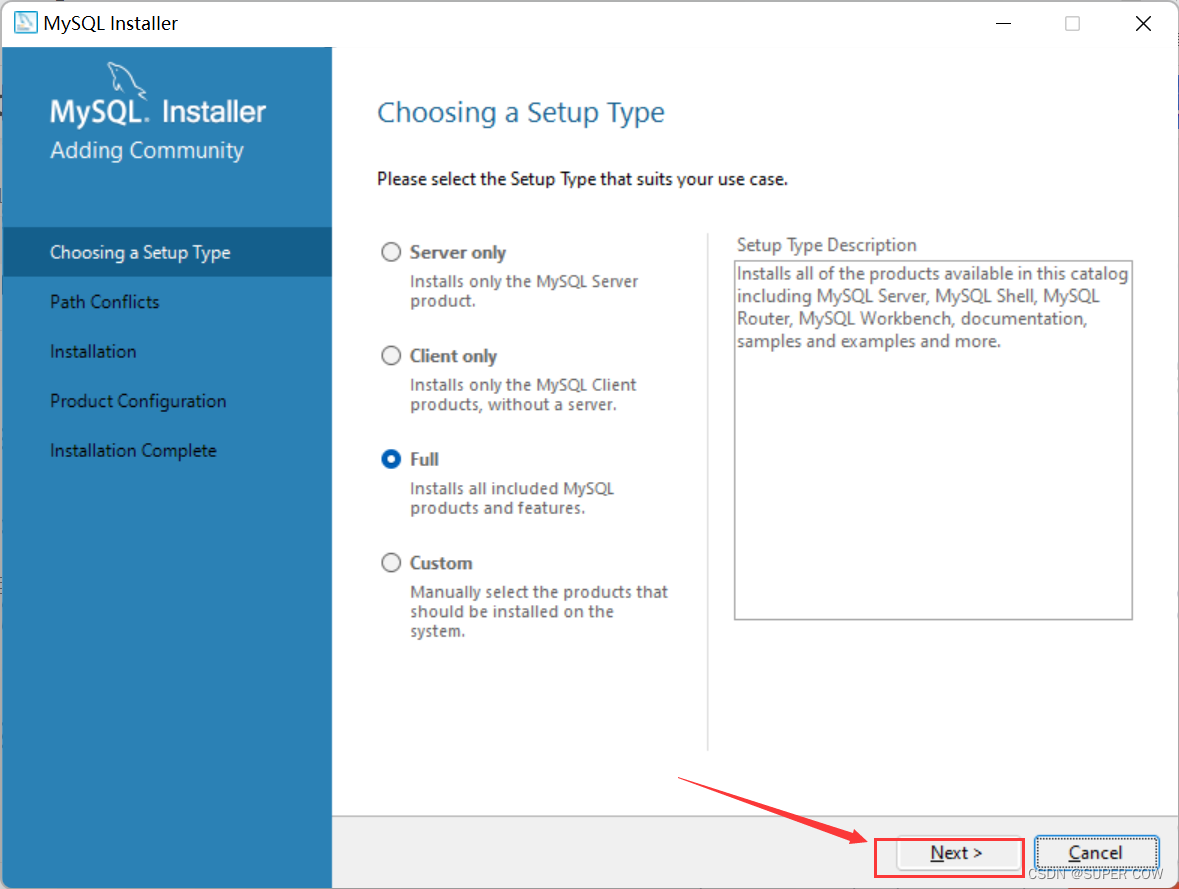
5、选择好安装路径以及数据存储路径后,点击next继续进行安装
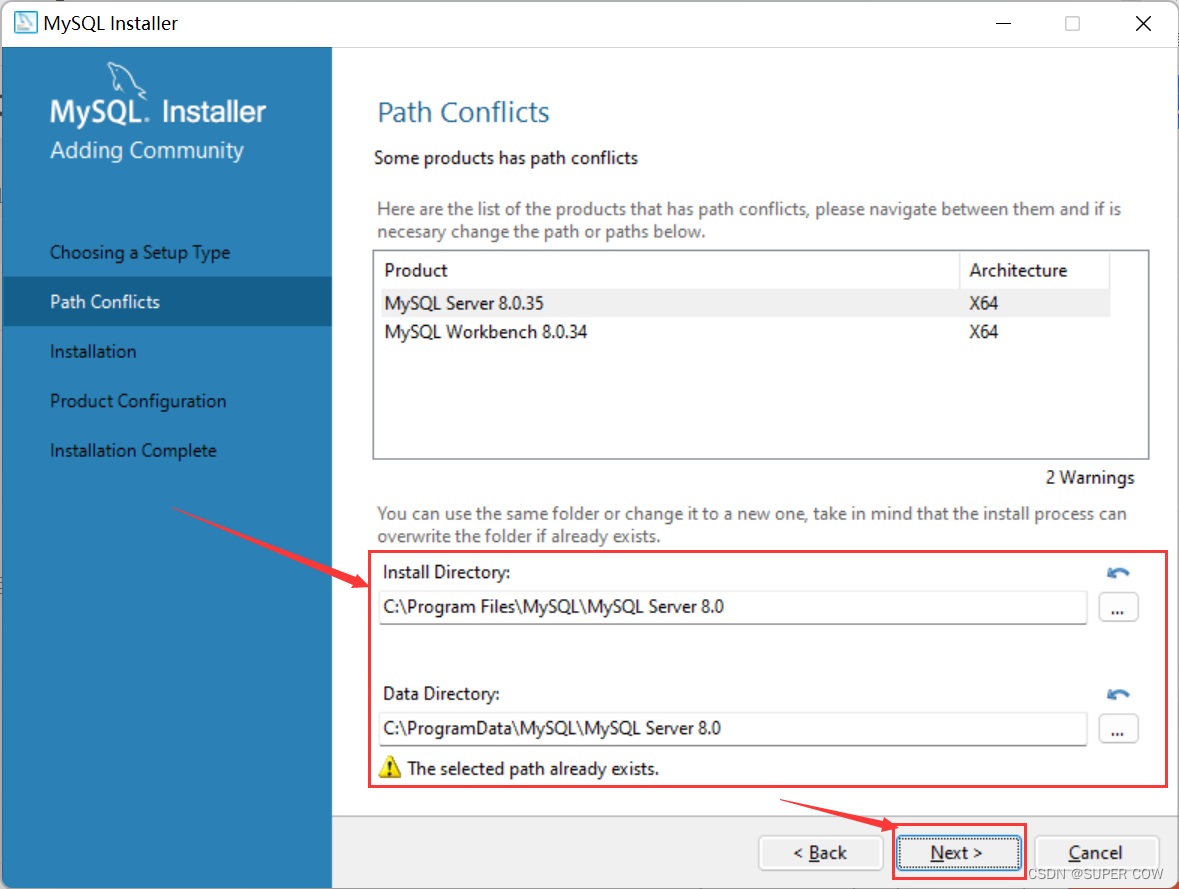
6、点击Execute安装以下程序包

7、所有程序包安装完成,继续点击next进行安装
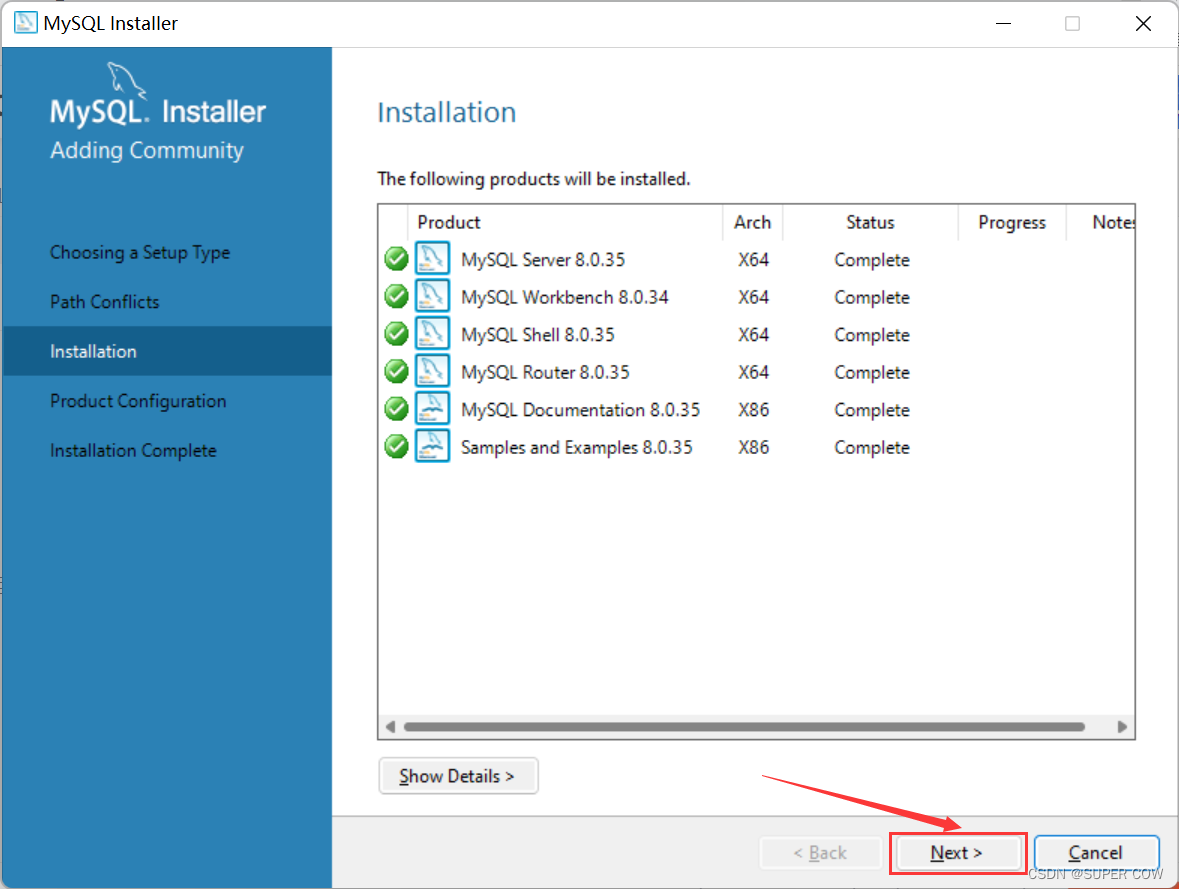
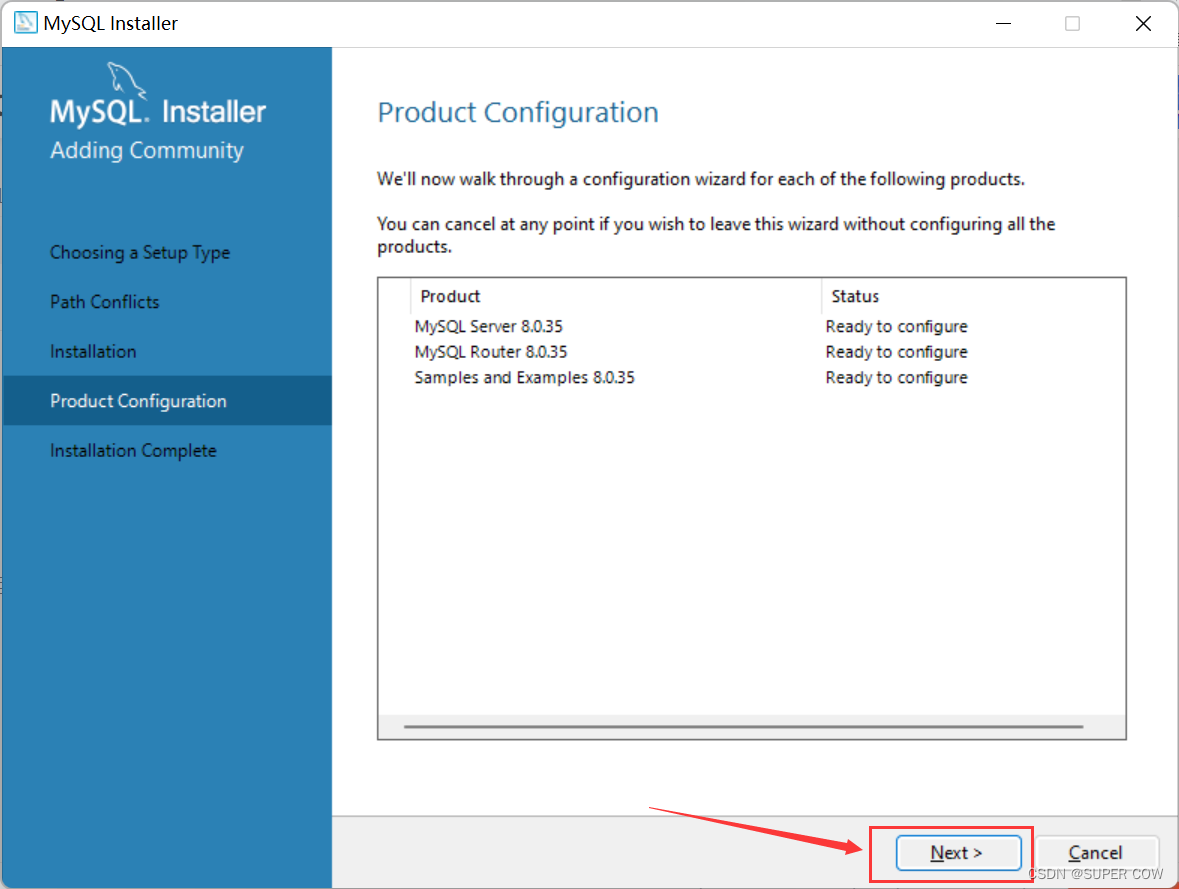
8、类型默认即可,点击next,继续安装
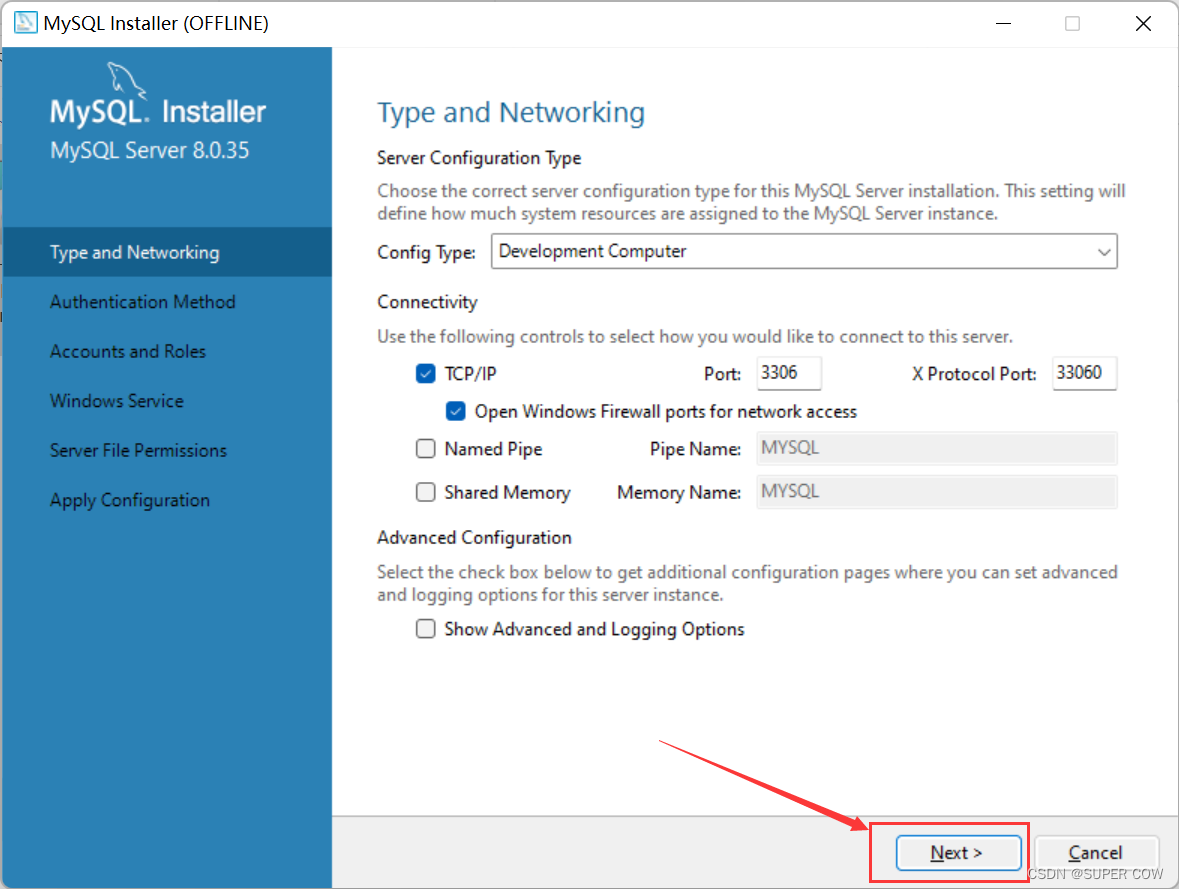
9、输入密码,点击next继续安装



10、点击Execute,安装配置文件

11、点击Finish,完成配置安装

12、点击next,继续安装
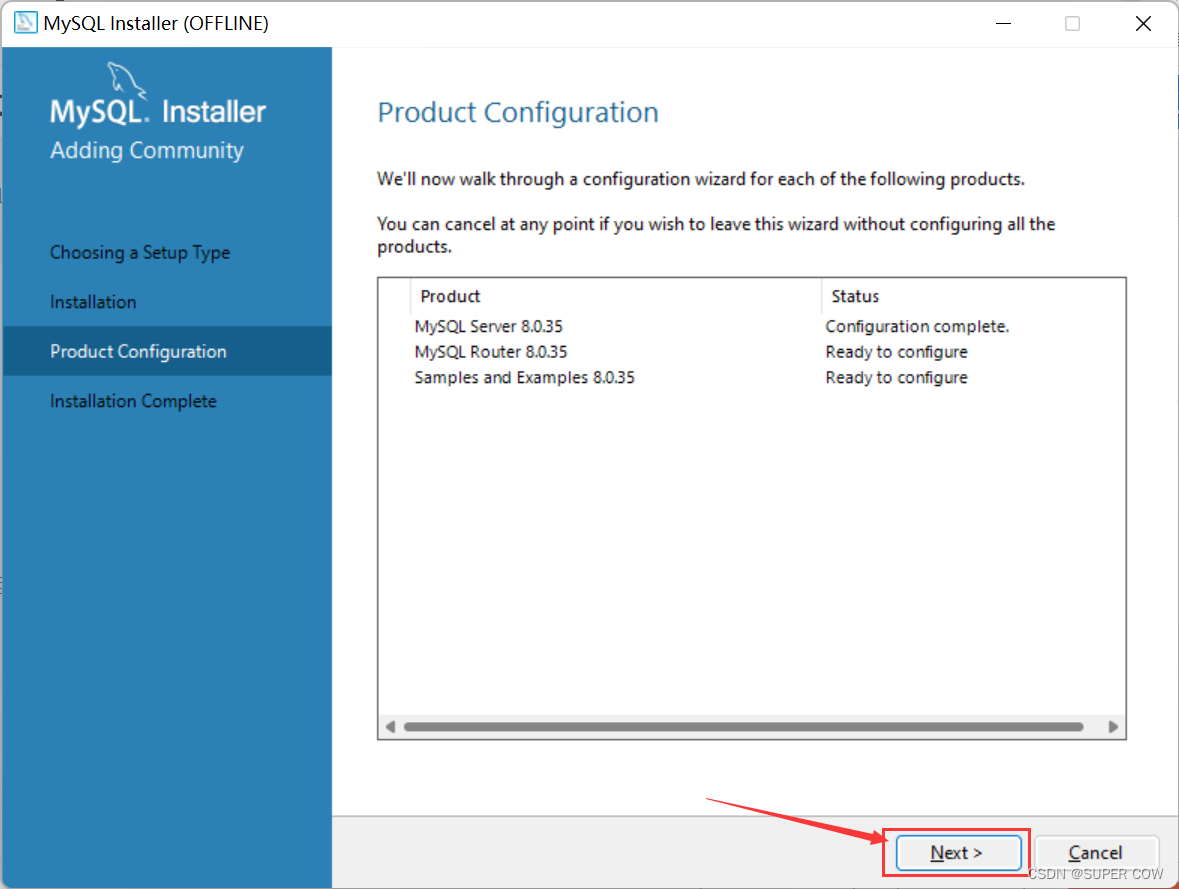

 13、输入刚刚设置的用户名及密码,点击check进行检验,连接成功即可点击next进一步安装
13、输入刚刚设置的用户名及密码,点击check进行检验,连接成功即可点击next进一步安装
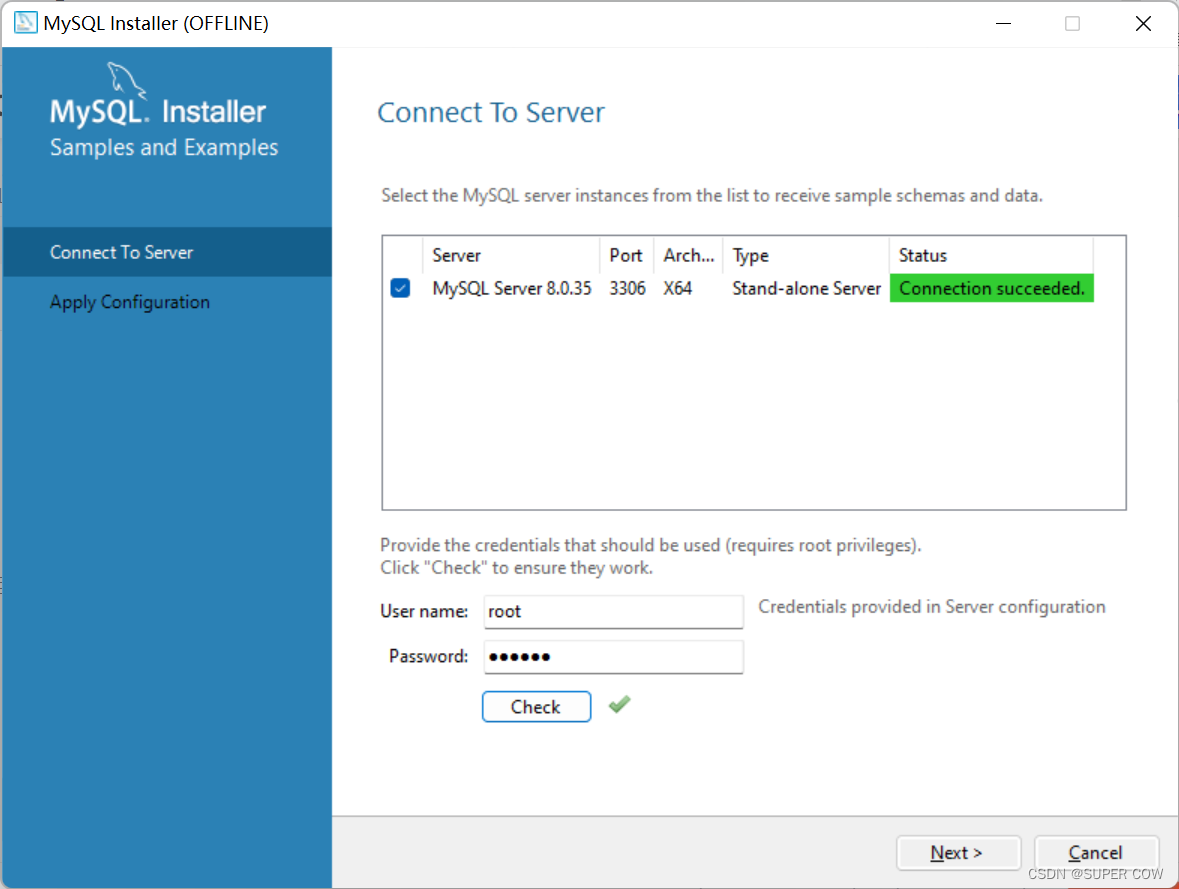
14、点击Execute,进行应用更改
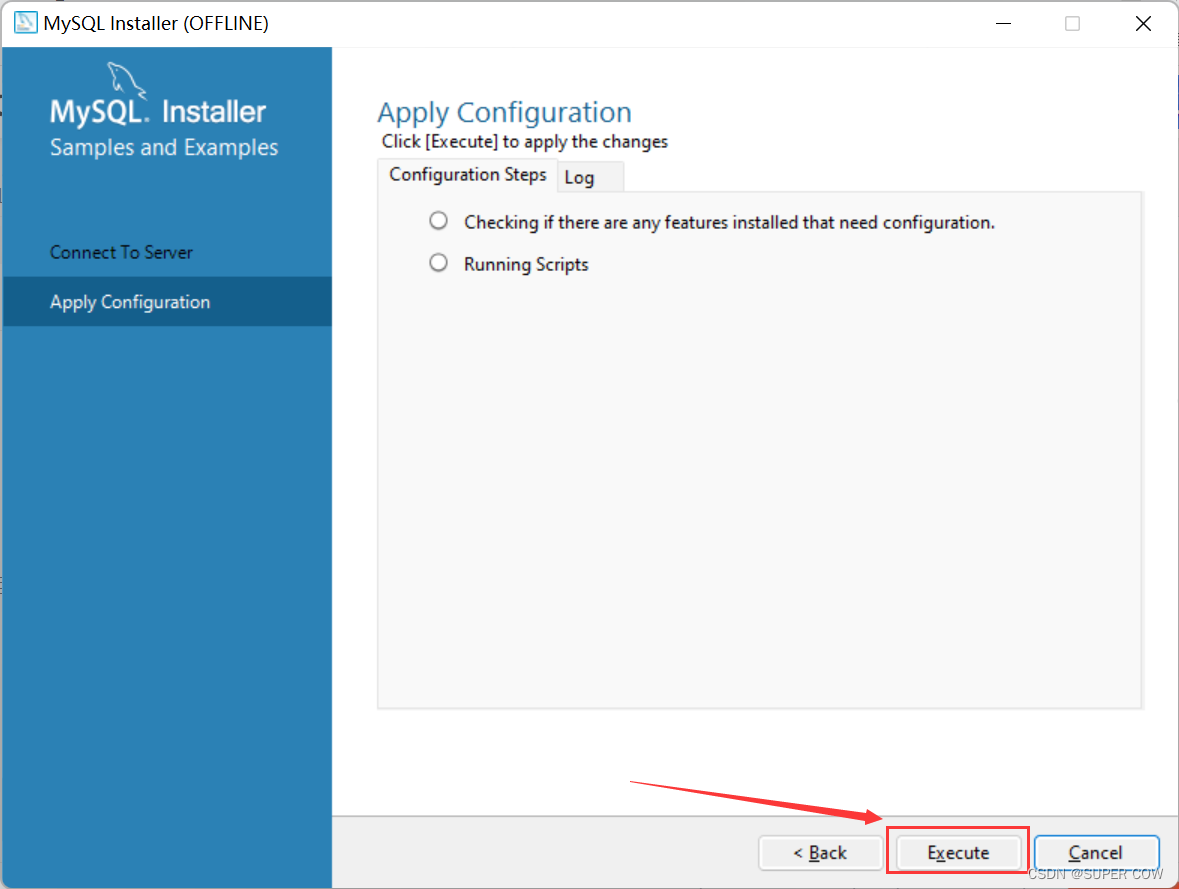
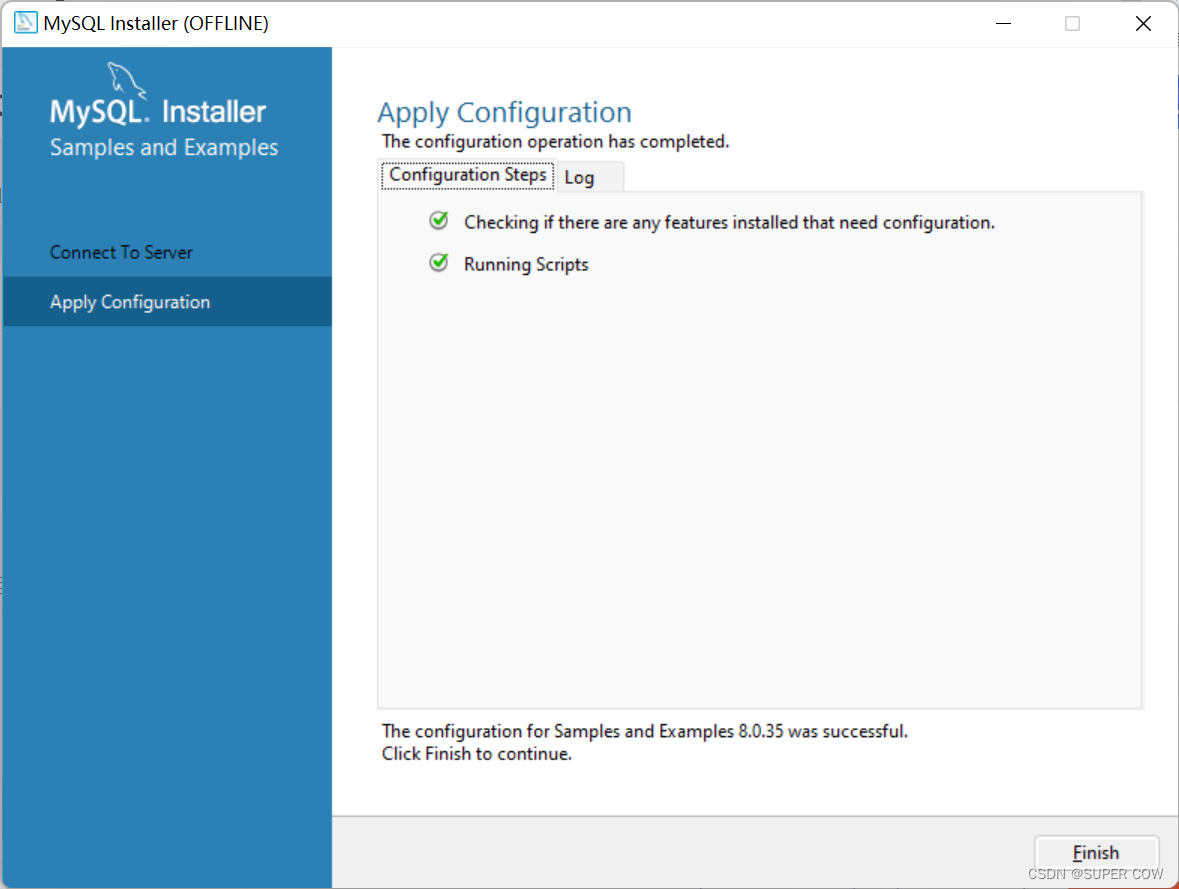
15、继续点击下一步,进行安装

16、点击Finish,完成安装

17、打开C:\Program Files\MySQL\MySQL Workbench 8.0\workbench安装路径中的os_utils文件,将编码模式utf-8改为gbk,并保存文件
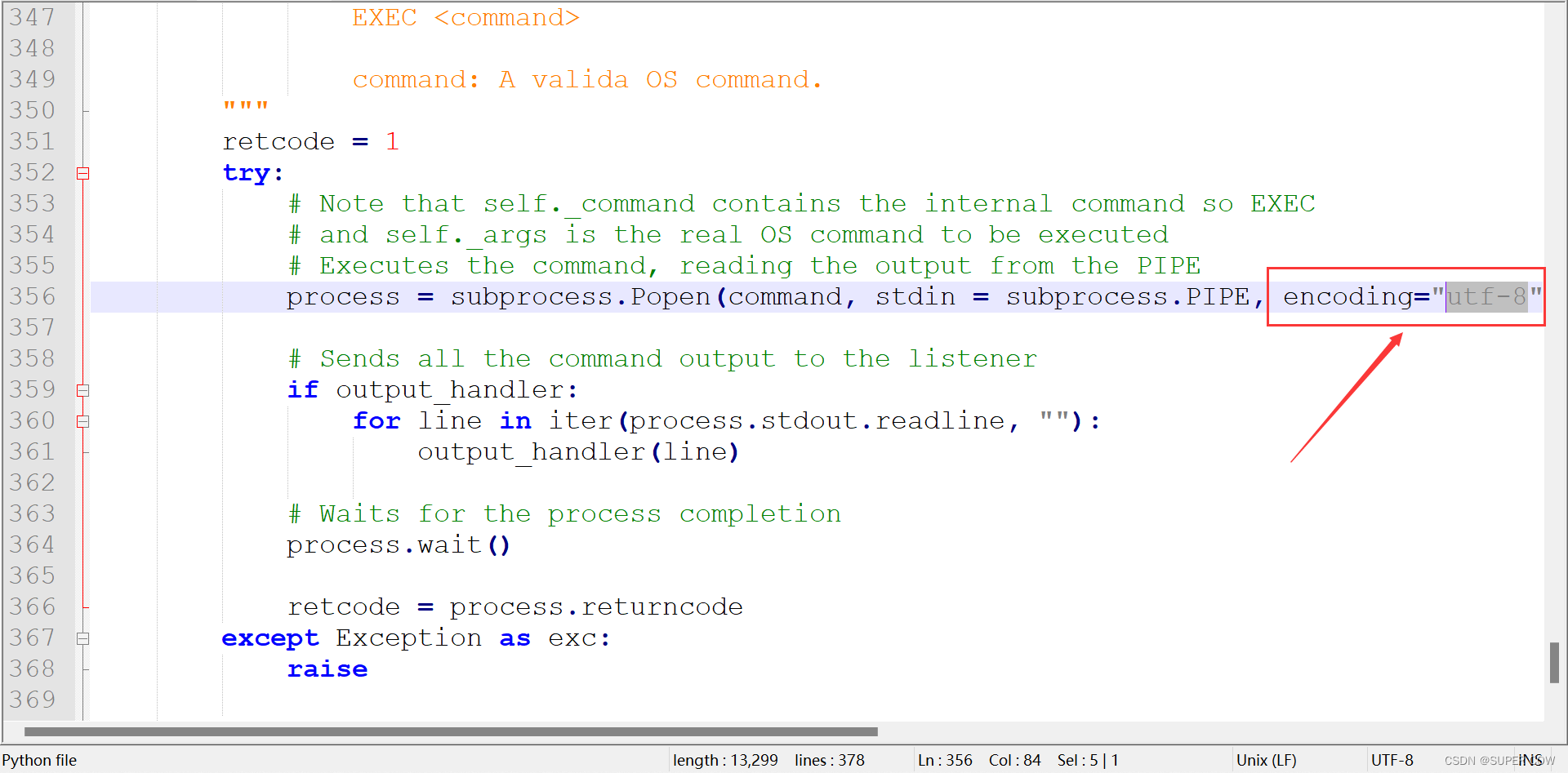
18、打开我的电脑属性,高级系统设置,环境变量,双击系统变量中的Path变量,将Bin的路径添加到变量中
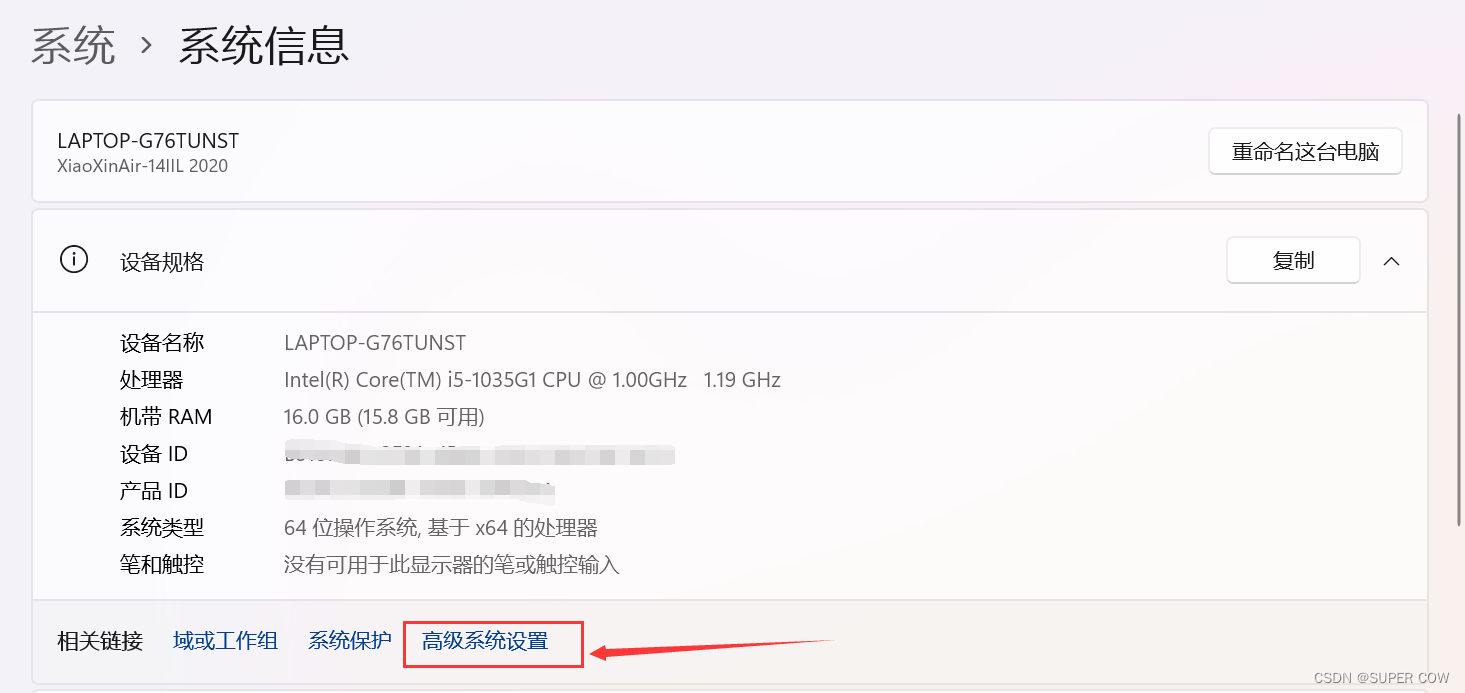
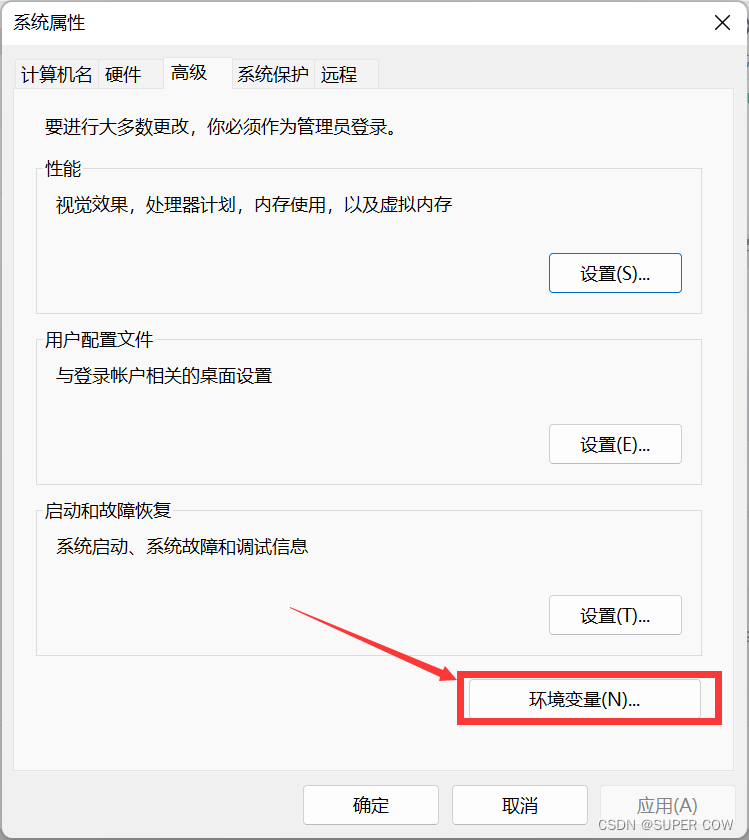
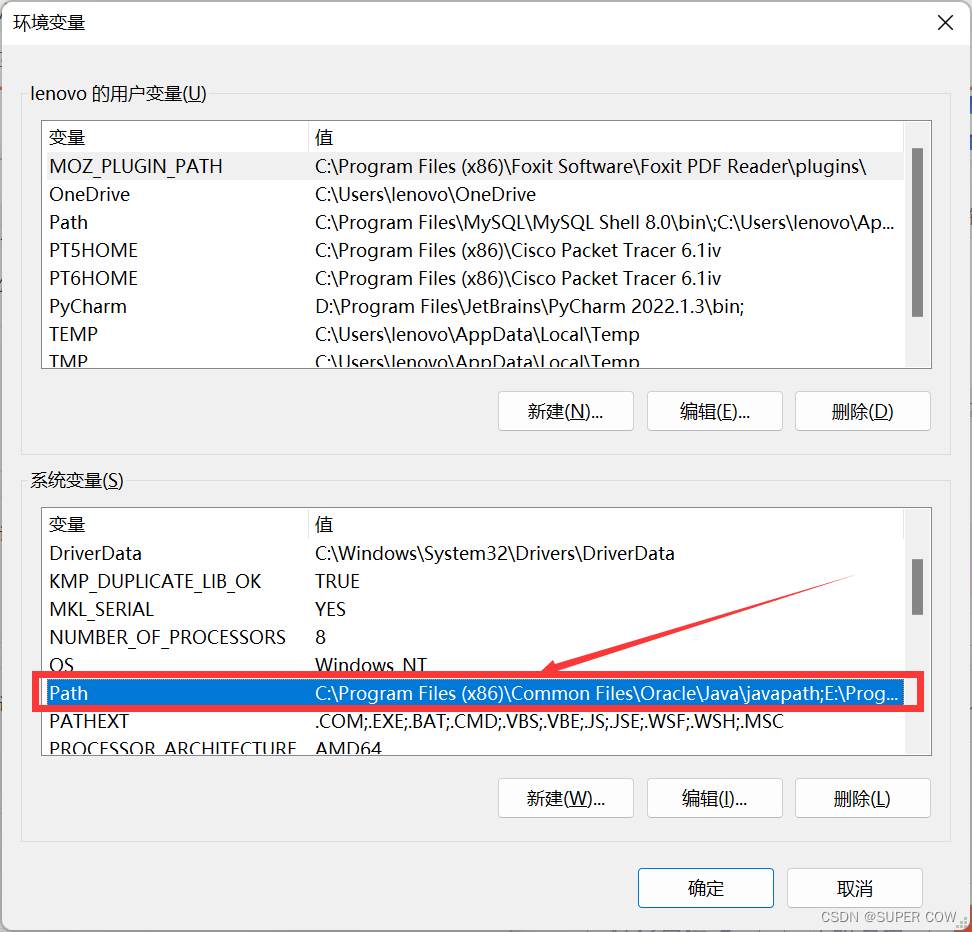

19、以管理员身份打开cmd命令行,对MySQL安装是否成功进行验证

验证可得,MySQL安装成功!
文章来源:https://blog.csdn.net/weixin_71169037/article/details/135558410
本文来自互联网用户投稿,该文观点仅代表作者本人,不代表本站立场。本站仅提供信息存储空间服务,不拥有所有权,不承担相关法律责任。 如若内容造成侵权/违法违规/事实不符,请联系我的编程经验分享网邮箱:chenni525@qq.com进行投诉反馈,一经查实,立即删除!
本文来自互联网用户投稿,该文观点仅代表作者本人,不代表本站立场。本站仅提供信息存储空间服务,不拥有所有权,不承担相关法律责任。 如若内容造成侵权/违法违规/事实不符,请联系我的编程经验分享网邮箱:chenni525@qq.com进行投诉反馈,一经查实,立即删除!
最新文章
- Python教程
- 深入理解 MySQL 中的 HAVING 关键字和聚合函数
- Qt之QChar编码(1)
- MyBatis入门基础篇
- 用Python脚本实现FFmpeg批量转换
- render 函数中使用组件等
- 刷题笔记2-977.有序数组的平方 ,209.长度最小的子数组 ,59.螺旋矩阵II ,数组总结
- 如何查看centos7中dataease的安装位置
- Python IO流
- 深入探索MongoDB集群模式:从高可用复制集
- fetch的使用
- 类数组和数组的区别?
- 数据类型和局部/全局变量
- PHP实现传入日期和工作日天数,返回工作日天数后的日期,按照假日办公布节假日及周六日补班
- 【智安网络|升级企业安全标准与运维效能:解析堡垒机与云堡垒机的关键作用